Mit dem Pretty Links Link in Bio Add-on können Sie mobil ansprechende Landing Pages für die Freigabe Ihrer Social Media Profile erstellen. Auf diesen Seiten werden alle Ihre Social Media-, Produkt-, Video- und anderen Links an einem zentralen Ort auf Ihrer Website angezeigt.
Dieses Dokument erklärt, wie man das Link in Bio Add-on installiert und Linkseiten erstellt, die per URL oder QR-Code geteilt werden können.
Was ist ein Link in Bio?
Die Verwaltung und Freigabe von Links auf mehreren Plattformen wie Instagram, TikTok und anderen sozialen Netzwerken kann eine Herausforderung sein. Außerdem schränken soziale Medienplattformen manchmal das Teilen von Links in Beiträgen und Videos ein.
Das Link in Bio Add-on löst dieses Problem, indem es eine einzige Landing Page erstellt, die alle Ihre wichtigen Links enthält. Ihre Follower können diese Seite über einen einzigen Link oder QR-Code aufrufen, den Sie überall hinzufügen können.
Das Add-on bietet drei anpassbare Vorlagen, die jeweils für einen bestimmten Zweck entwickelt wurden. Jede Vorlage passt sich automatisch an mobile Geräte an und enthält Ihre Branding-Elemente.
Darüber hinaus können Sie Schaltflächen zu verschiedenen Inhalten hinzufügen, z. B. Affiliate-Links, Zahlungsschaltflächen, Produktanzeigen und eingebettete Videos.
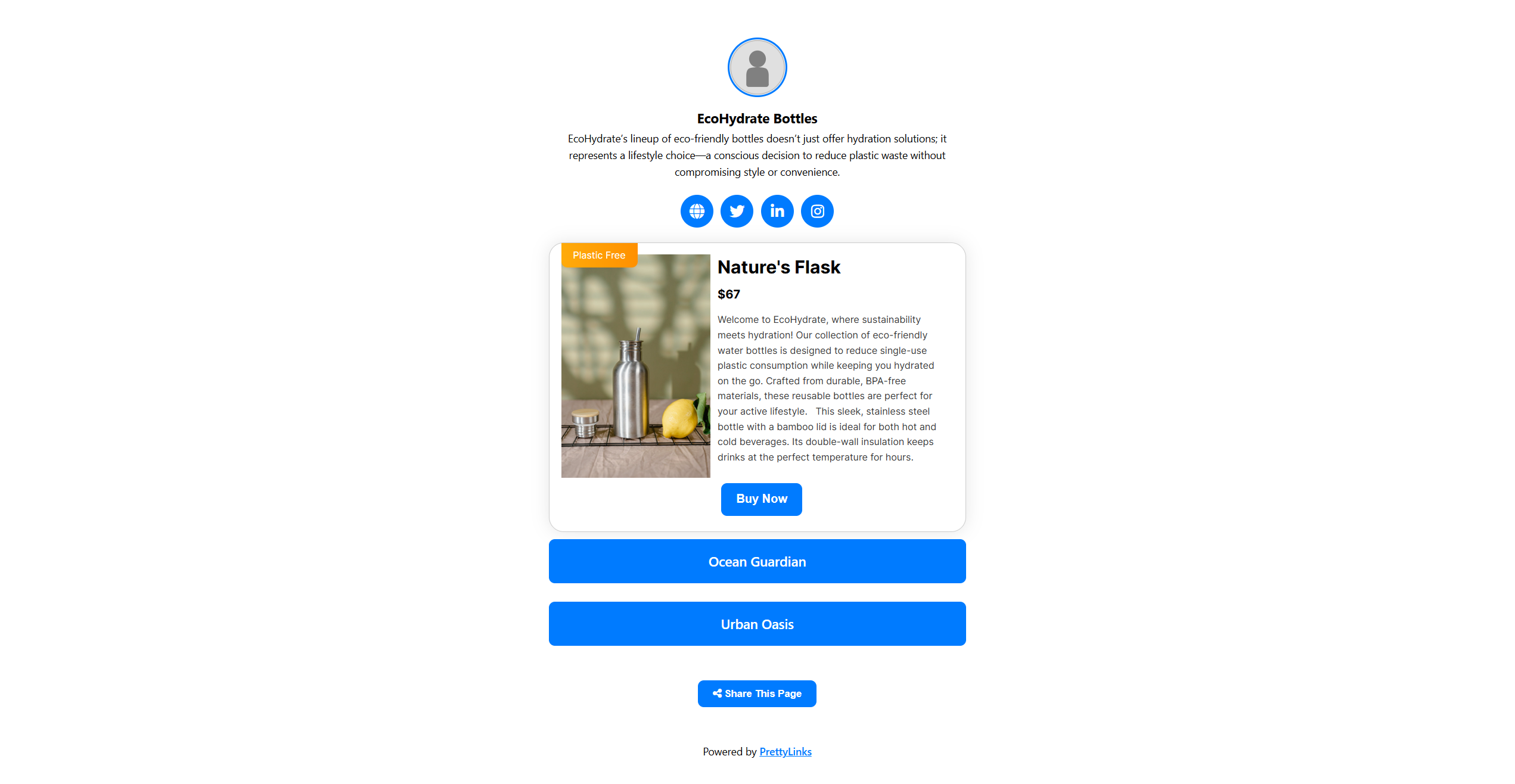
Installation des Link in Bio Add-ons
Vergewissern Sie sich vor der Installation, dass Sie über ein aktives, kostenpflichtiges Pretty Links Abonnement verfügen. Das Add-on funktioniert mit allen Pretty Links Premium-Paketen.
- Navigieren Sie zu Dashboard > Pretty Links > Add-ons.
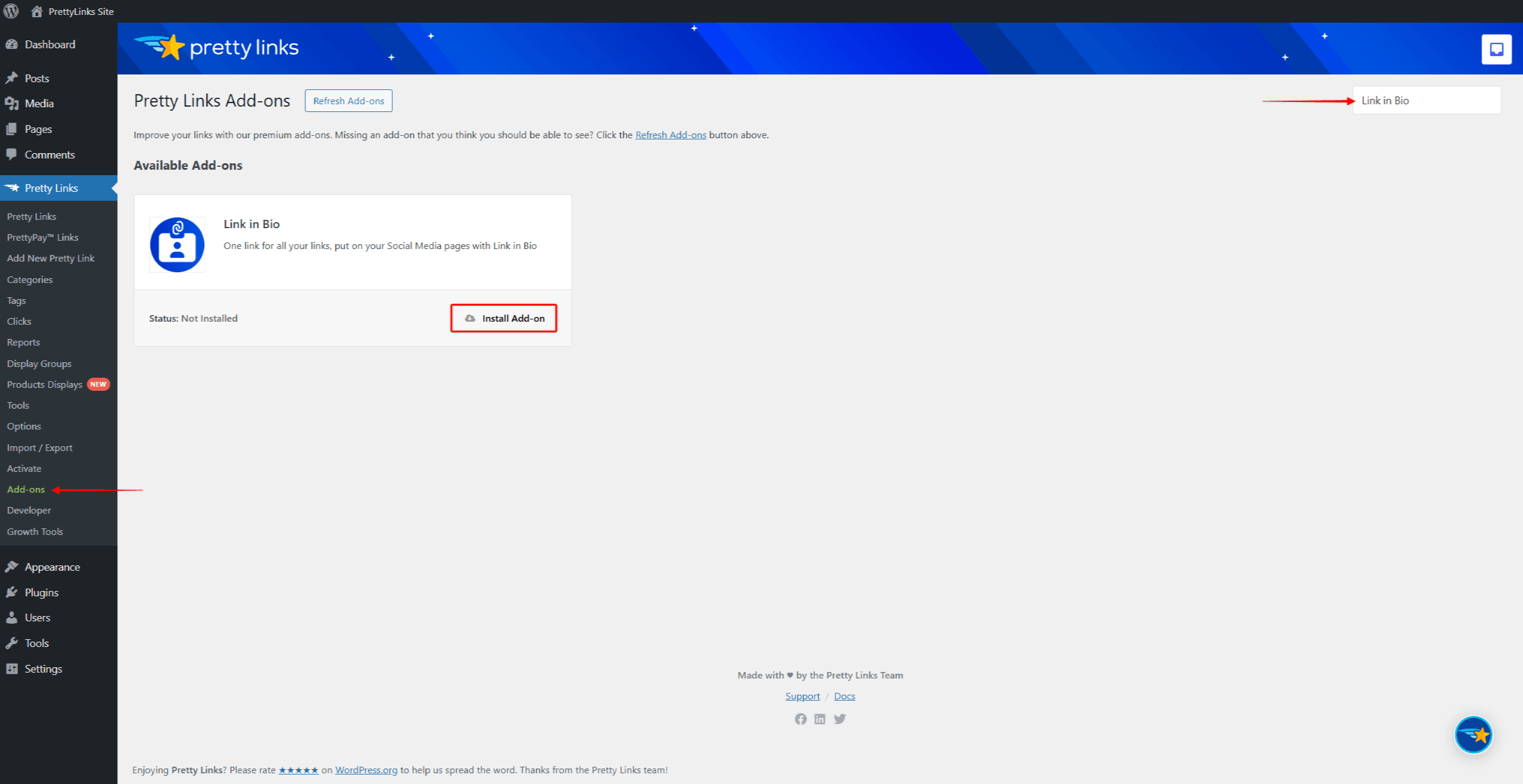
- Suche nach "Link in Bio" in das Suchfeld ein.
- Klicken Sie auf die Add-on installieren Taste.
- Warten Sie, bis die Installation abgeschlossen ist.
Nach der Installation können Sie auf die Link in Bio-Seiten zugreifen unter Dashboard > Hübsche Links > Link in Bio.
Link in Bio Einstellungen
Die Einstellungen "Allgemein", "Anzeige" und "Analyse" gelten für alle Ihre Link-in-Bio-Seiten. Sie sollten diese Einstellungen konfigurieren, bevor Sie Ihre individuellen Link-in-Bio-Seiten erstellen.
- Navigieren Sie zu Dashboard > Pretty Links > Optionen > Link in Bio.
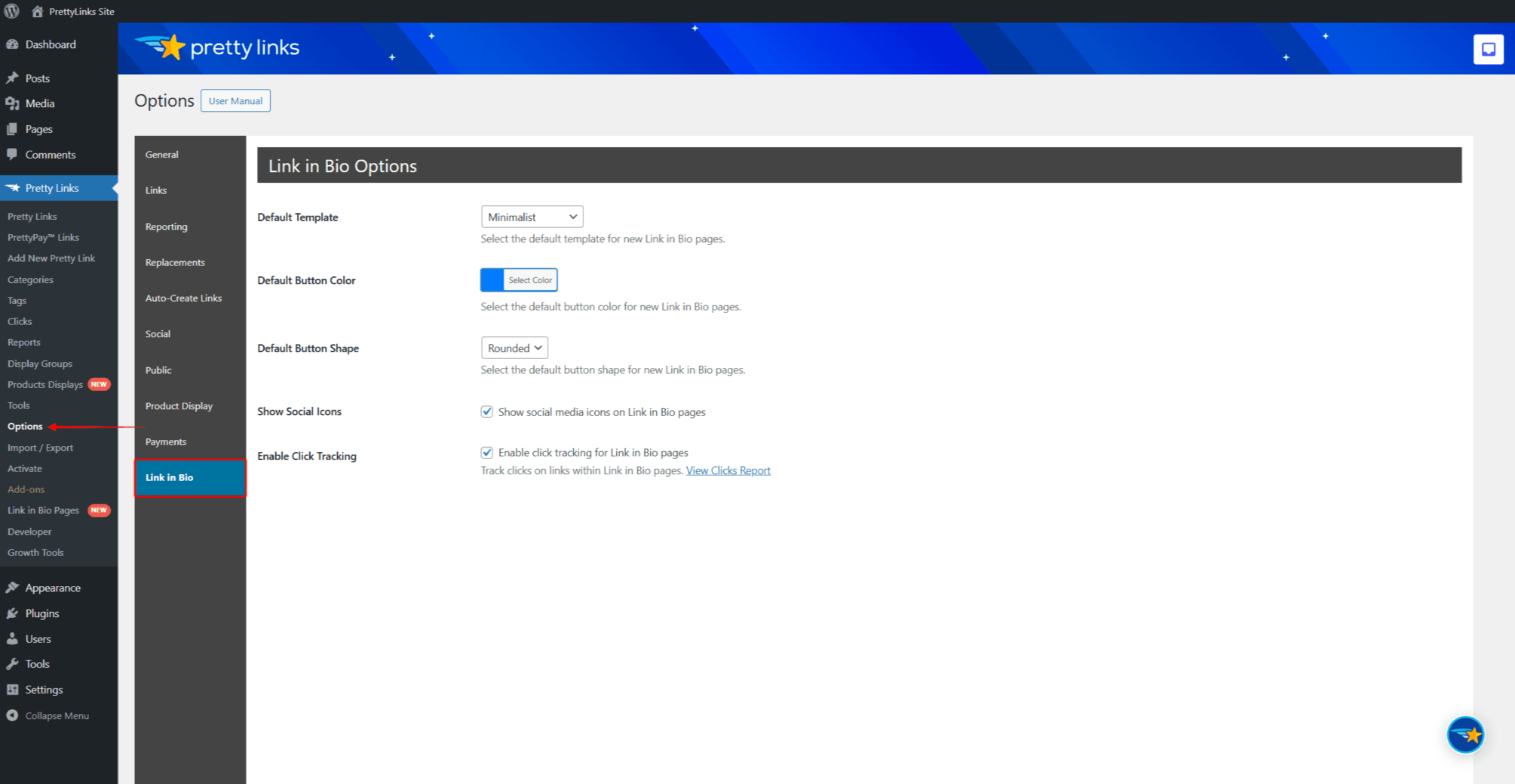
- Konfigurieren Sie hier die folgenden Standardeinstellungen:
- Standard-Vorlage: Wählen Sie aus, welche Seitenvorlage die Standardvorlage sein soll;
- Standard-Schaltflächenfarbe: Legen Sie die Standardfarbe für alle Schaltflächen auf Ihren Seiten fest;
- Standardform der Schaltfläche: Legen Sie die Standardform der Schaltflächen Ihrer Seite fest.
- Prüfen Sie die Soziale Symbole anzeigen Kontrollkästchen, um Symbole für soziale Medien auf Link-in-Bio-Seiten anzuzeigen.
- Sie können auch die Klick-Tracking aktivieren Kontrollkästchen, um die Klicks auf die Seite Link in Bio unter Dashboard > Pretty Links > Klicks.
Erstellen Ihres ersten Links in der Bioseite
Link-in-Bio-Seiten funktionieren ähnlich wie WordPress-Seiten, enthalten aber spezielle Funktionen für Linkmanagement und mobile Optimierung.
Hinzufügen einer neuen Seite
- Navigieren Sie zu Dashboard > Hübsche Links > Link in Bioseiten.
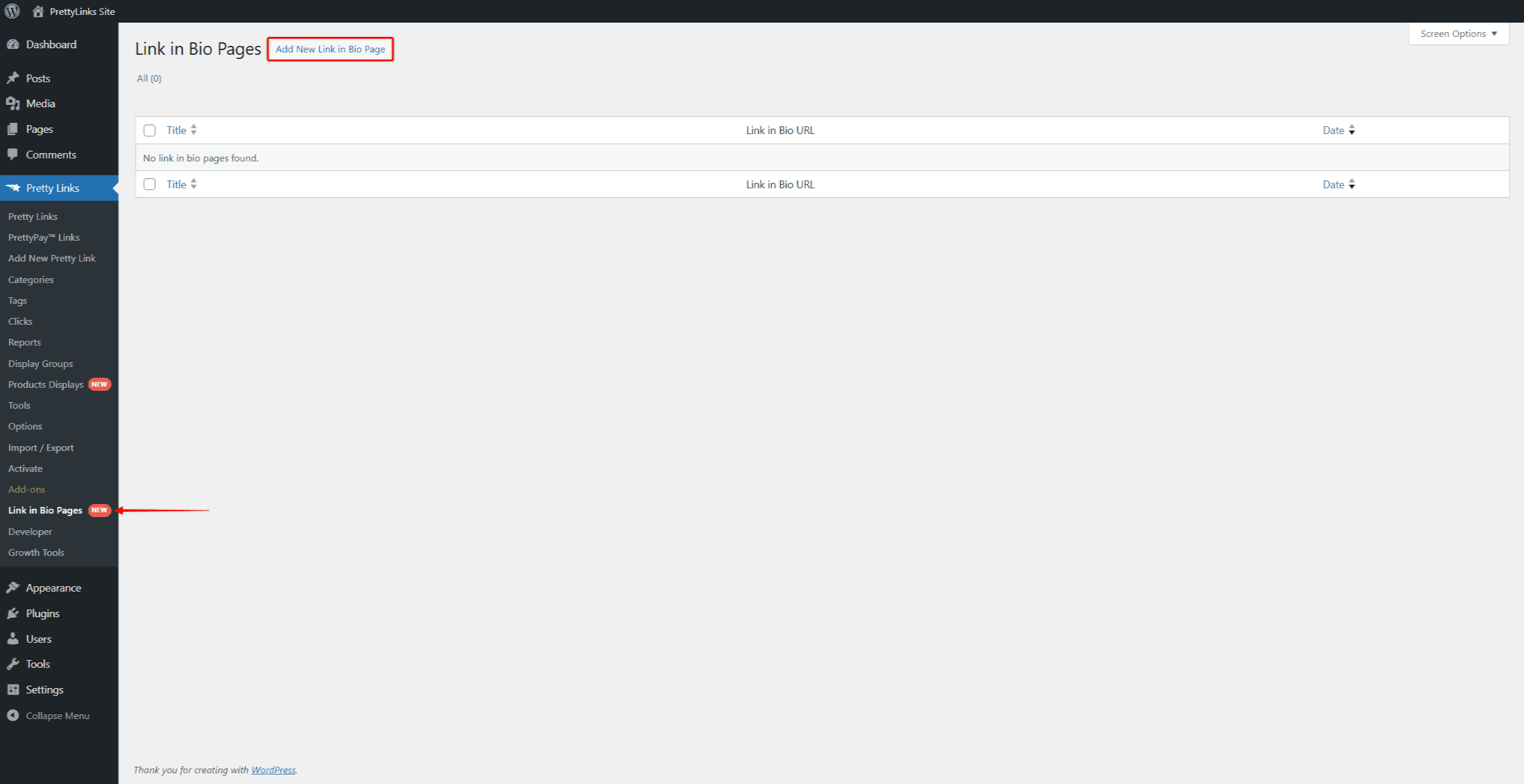
- Klicken Sie auf die Neuen Link in Bio-Seite hinzufügen Taste.
- Ihre Seite eingeben Titel (in der Regel Ihr Name oder Ihre Marke).
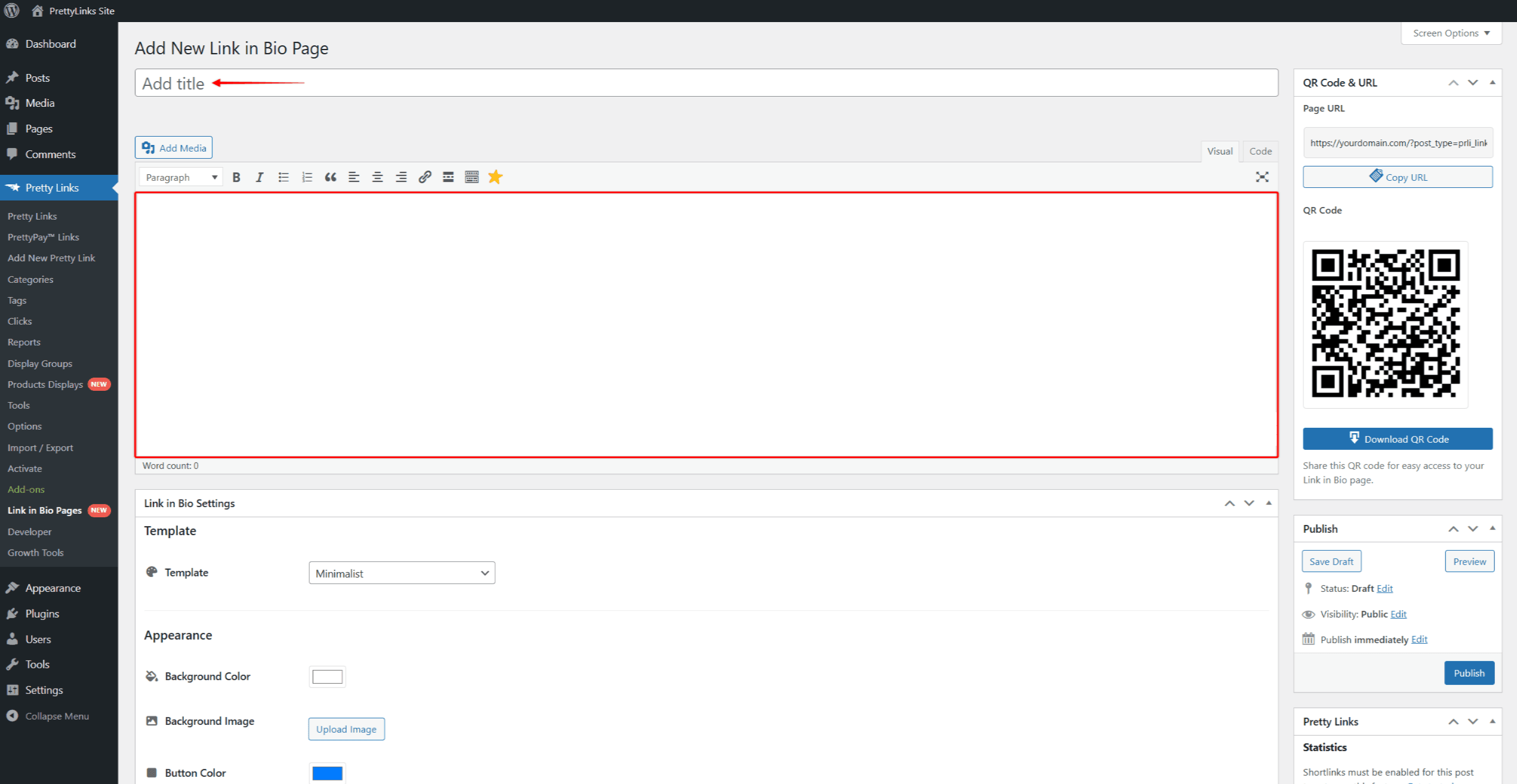
- Fügen Sie eine optionale Beschreibung im Inhaltseditor.
- Konfigurieren Sie die In-Page Link in Bio Einstellungen.
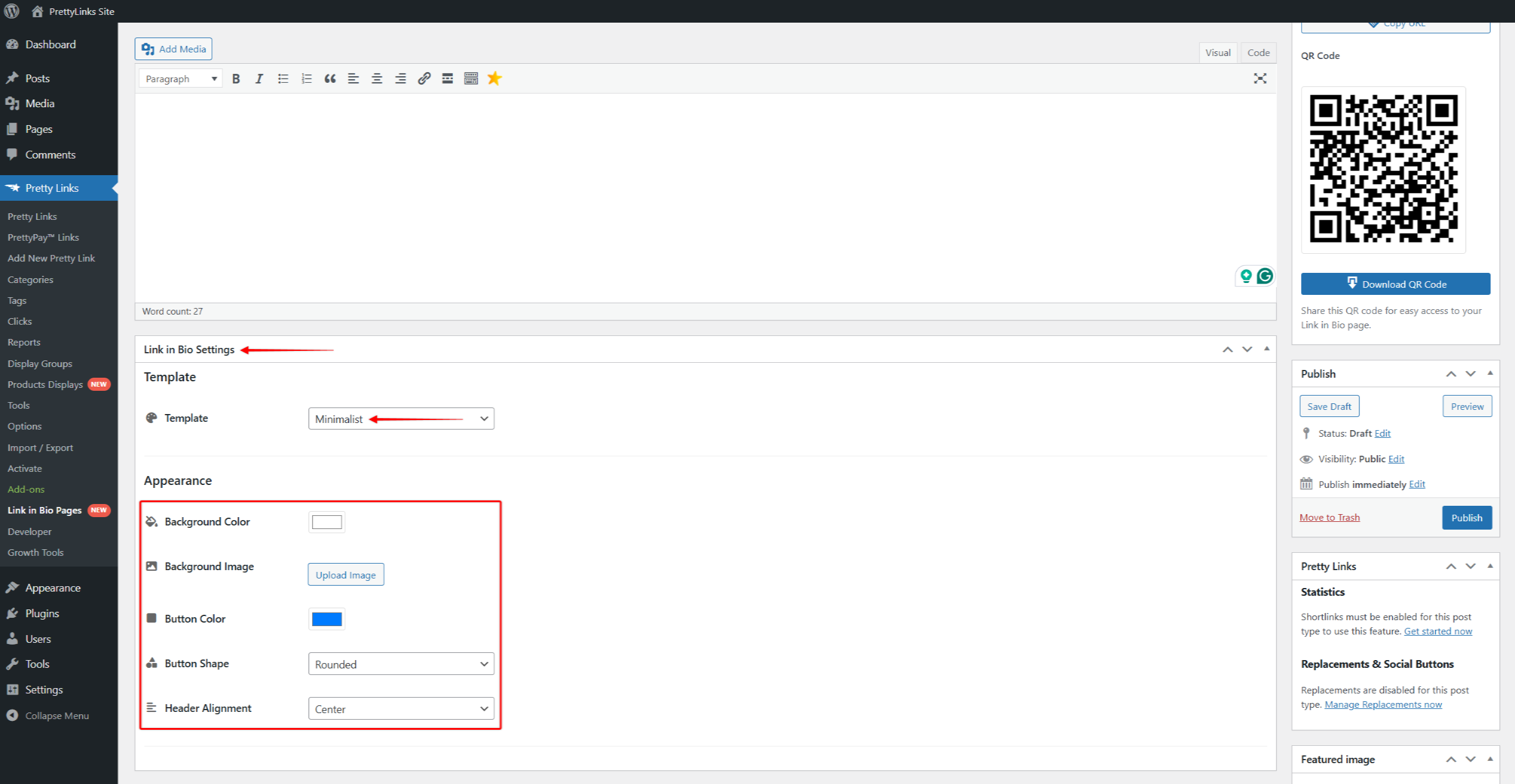
- Fügen Sie Ihr Links zu sozialen Medien.
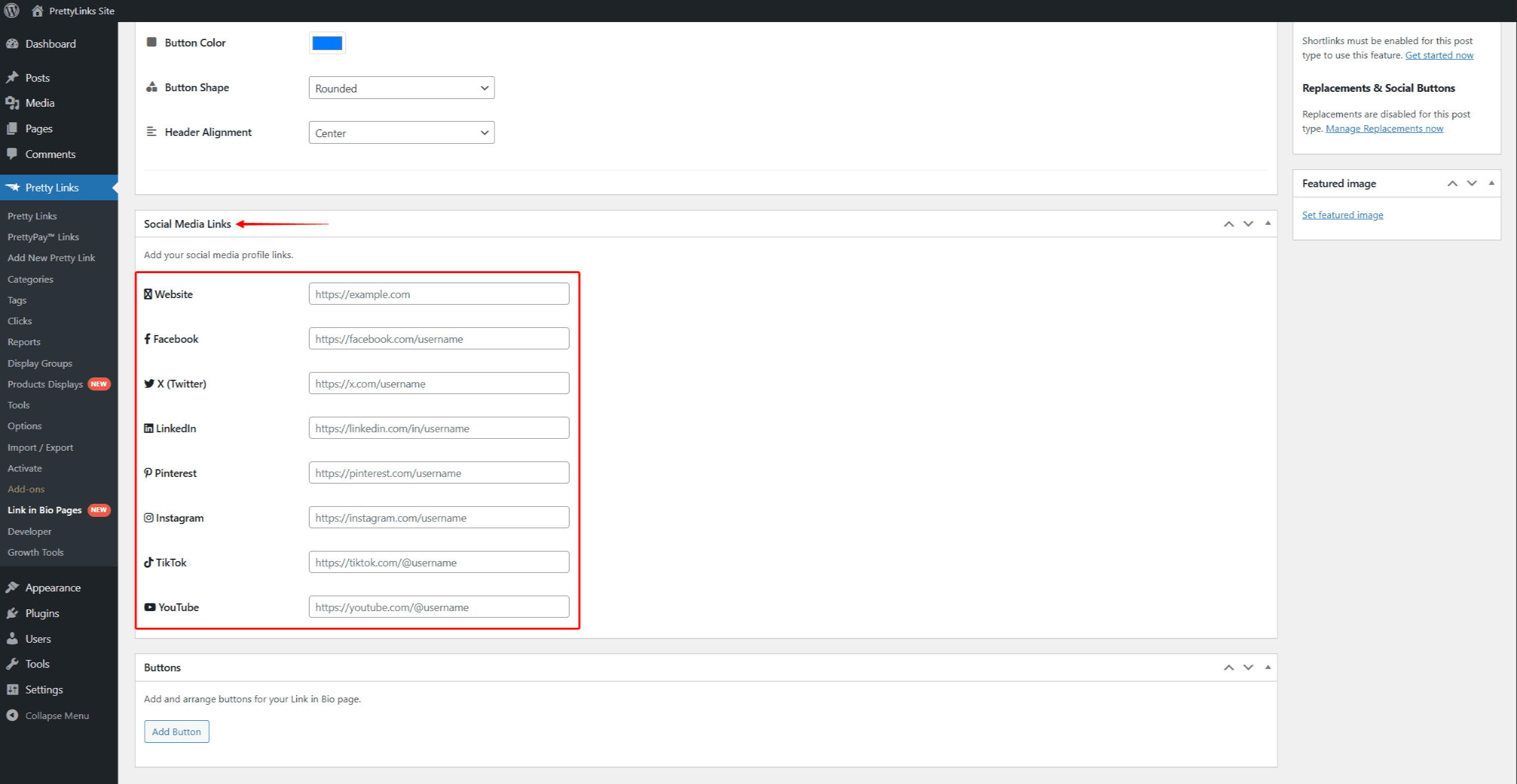
- Optional können Sie eine oder mehrere Schaltflächen hinzufügen auf Links zu weiteren Inhalten.
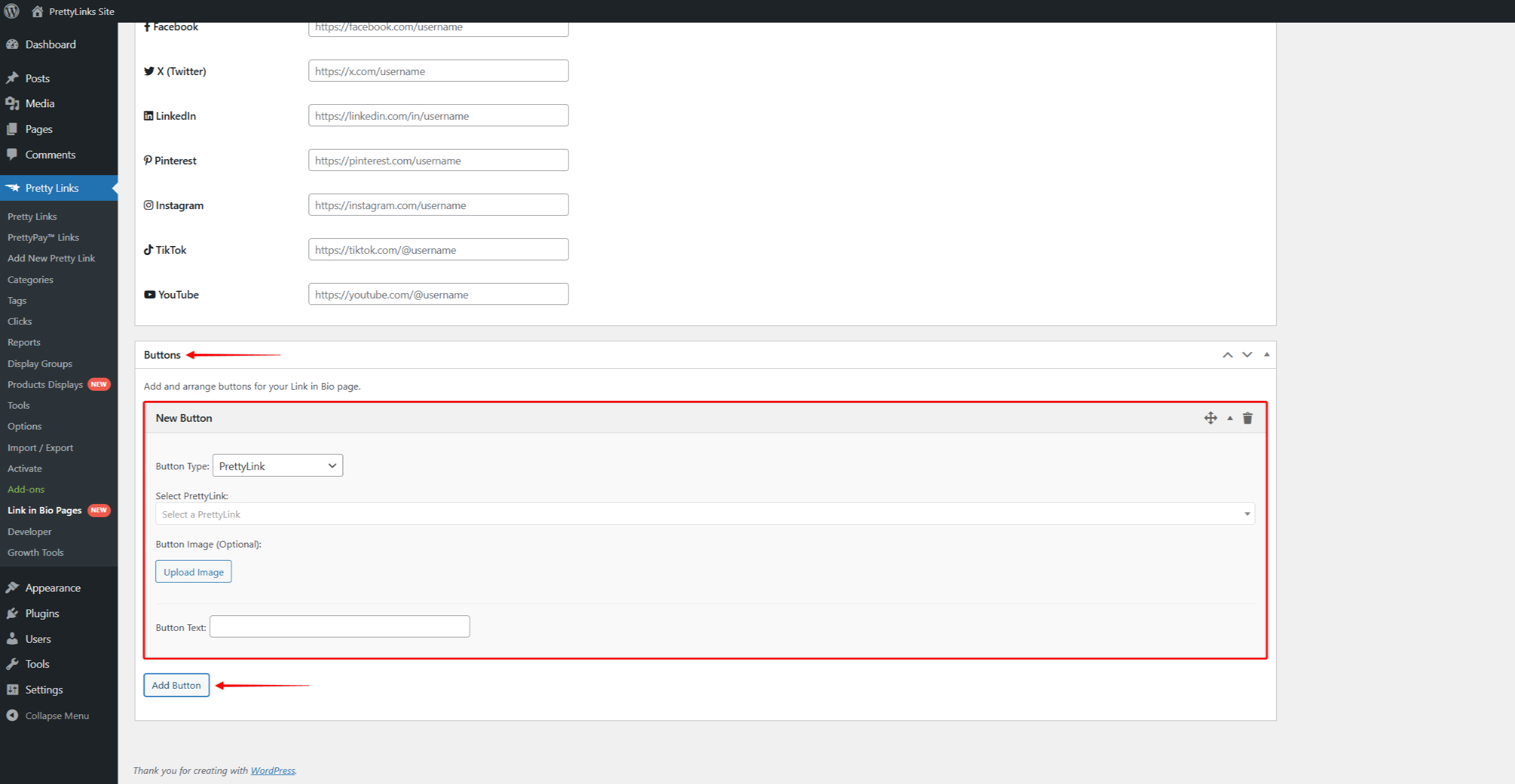
- Klicken Sie auf die veröffentlichen. um die Seite Link in Bio zu erstellen.
Auswahl einer Vorlage
Das Add-on enthält drei professionelle Vorlagen. Jede Vorlage erfüllt unterschiedliche Marketinganforderungen:
- Minimalistisch: Klares Design für einfache Linksammlungen
- Hybride: Mehrteiliges Layout mit Registerkarten für Links, Produkte, Blogbeiträge und ein Kontaktformular
- Produktorientiert: E-Commerce-Design mit hervorgehobenen Produkten
Wählen Sie Ihre Vorlage aus der Liste Vorlage Dropdown-Menü. Die Vorschau wird automatisch aktualisiert, wenn Sie zu einer neuen Vorlage wechseln.
Hinzufügen von Schaltflächen
Die Buttons Abschnitt verwaltet alle zusätzlichen Links auf Ihren Link-in-Bio-Seiten. Sie können verschiedene Inhaltstypen hinzufügen und sie mit der Drag-and-Drop-Funktion anordnen.
Sie können den Schaltflächentyp für jede Schaltfläche auswählen, indem Sie ihn in der Dropdown-Liste Schaltflächentyp auswählen.
Hübsche Links einfügen
- Klicken Sie auf Schaltfläche hinzufügen im Abschnitt Schaltflächen.
- Wählen Sie PrettyLink als Schaltflächentyp.
- Im Rahmen der Pretty Link auswählen wählen Sie den vorhandenen PrettyLink aus, den Sie verwenden möchten.
- Optional können Sie die Schaltfläche Bild.
- Passen Sie bei Bedarf auch die Schaltfläche Text.

Hinzufügen von PrettyPay-Links
Zahlungslinks ermöglichen direkte Verkäufe über Ihre Link-in-Bio-Seite.
- Klicken Sie auf Schaltfläche hinzufügen.
- Wählen Sie PrettyPay Link als Schaltflächentyp.
- Im Rahmen der PrettyPay Link auswählen wählen Sie den zu verwendenden PrettyPay Link aus.
- Hochladen einer Produktbild (fakultativ).
- Aktivieren Sie die Preis auf Schaltfläche anzeigen um den Preis von PrettyPay Link anzuzeigen.
- Aktivieren Sie die Details zum Produkt anzeigen unter der Schaltfläche um Produktdetails anzuzeigen.
- Anpassen der Schaltfläche Text falls erforderlich.
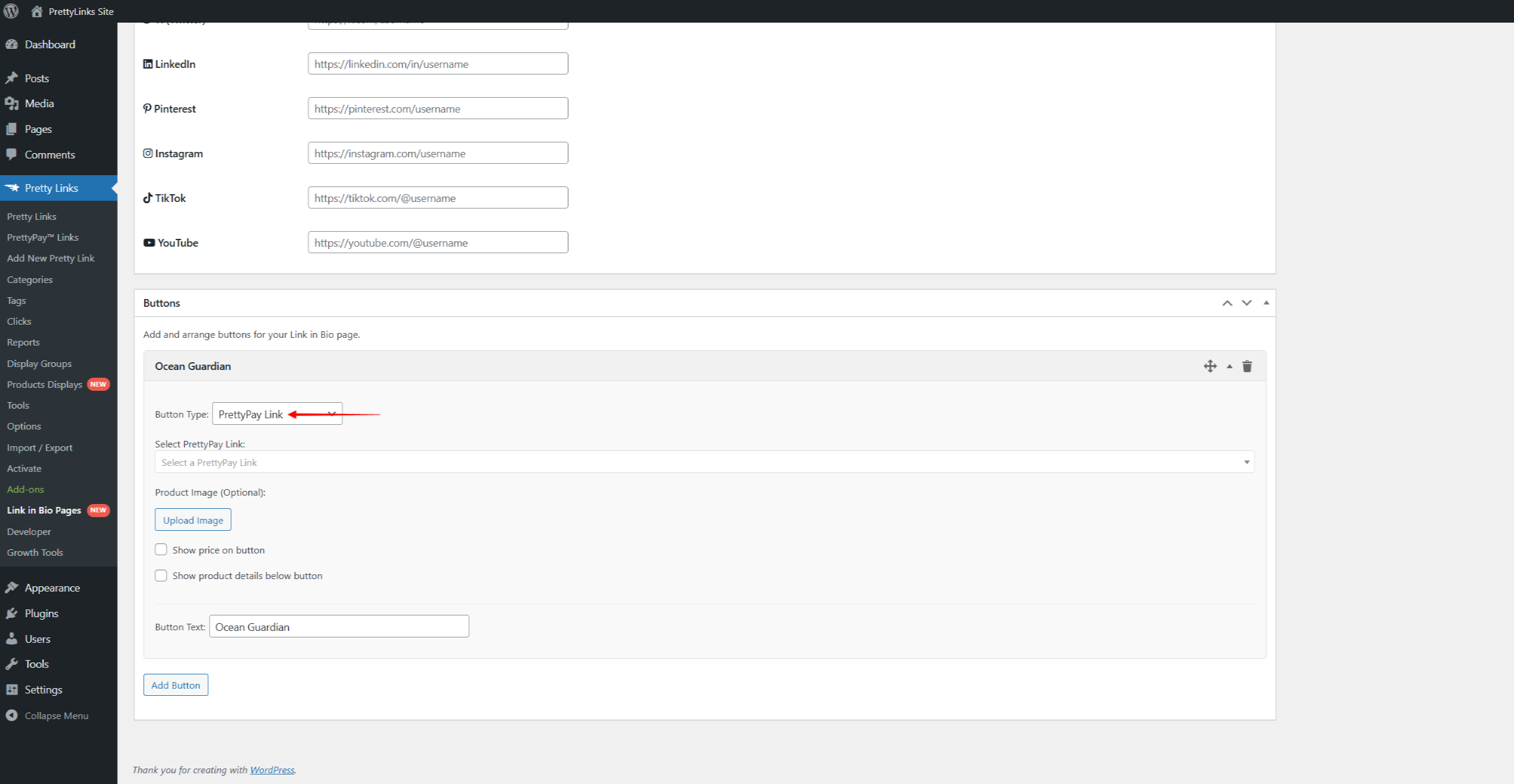
Hinzufügen von Videos
Sie können auch Links zu Ihren Videos hinzufügen.
- Klicken Sie auf Schaltfläche hinzufügen.
- Wählen Sie Video als Schaltflächentyp.
- Fügen Sie Ihre YouTube- oder Vimeo-URL in das Feld Video-URL Feld.
- Unter Anzeige alsWählen Sie aus, wie das Video auf der Seite Link in Bio hinzugefügt werden soll:
- Wählen Sie die Schaltfläche die Option, eine Schaltfläche mit einem Link zum Video zu verwenden;
- Wählen Sie die Videokarte Option zum Einbetten des Videos.
- Wenn Sie ein Video einbetten, setzen Sie die Video-Hintergrundfarbeoder überprüfen Sie die Transparenter Hintergrund Kontrollkästchen.
- Optional können Sie die Schaltfläche Text.
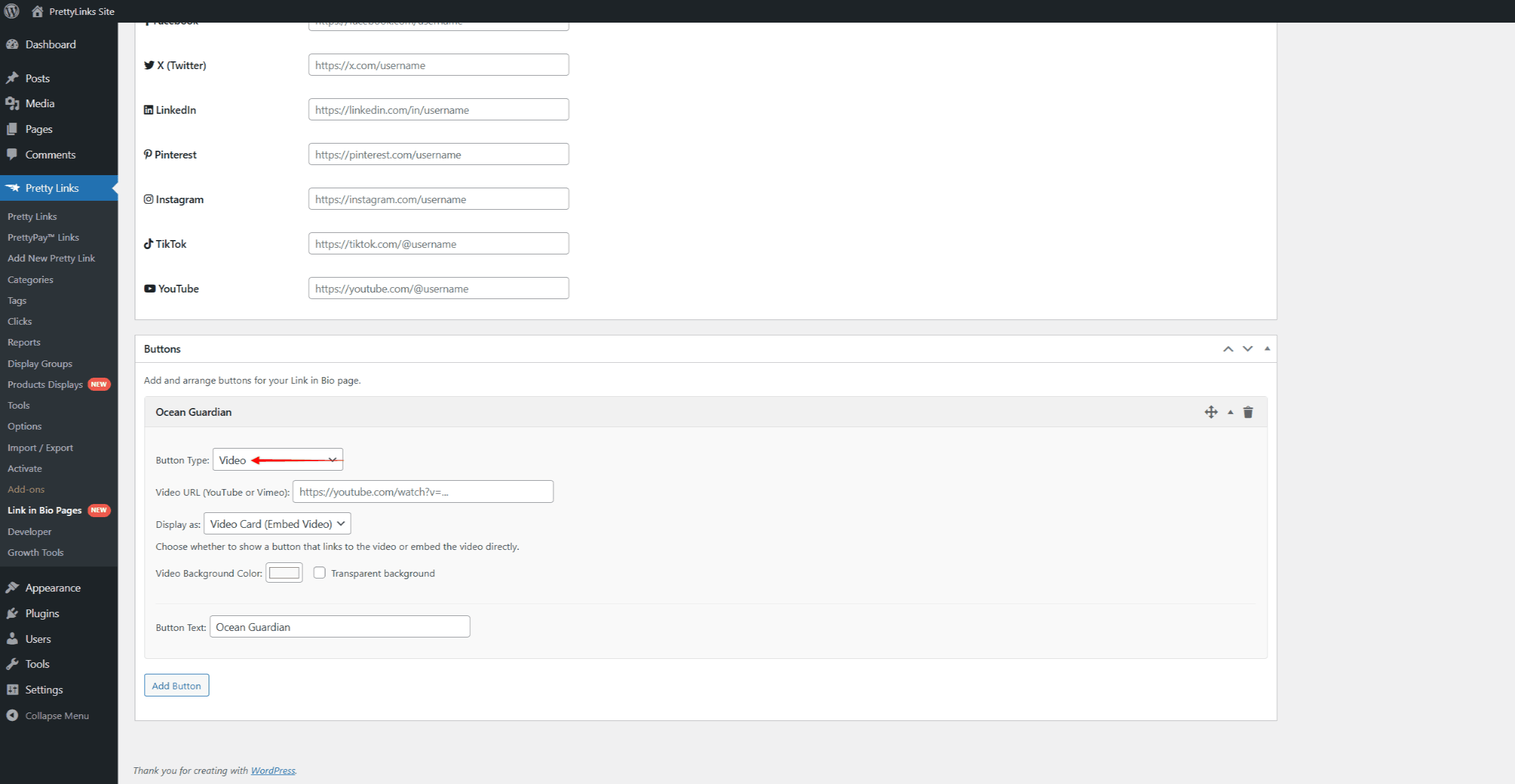
Hinzufügen von Produktanzeigen
Auf den Produktdisplays werden detaillierte Produktinformationen mit Bildern und Beschreibungen angezeigt.
- Klicken Sie auf Schaltfläche hinzufügen.
- Wählen Sie Produkt-/Gruppenanzeige als Schaltflächentyp.
- Im Rahmen der Produktanzeige auswählen Dropdown, wählen Sie das vorhandene PrettyPay Produktanzeige oder Gruppenanzeige zu verwenden.
- Falls erforderlich, passen Sie die Schaltfläche Text.
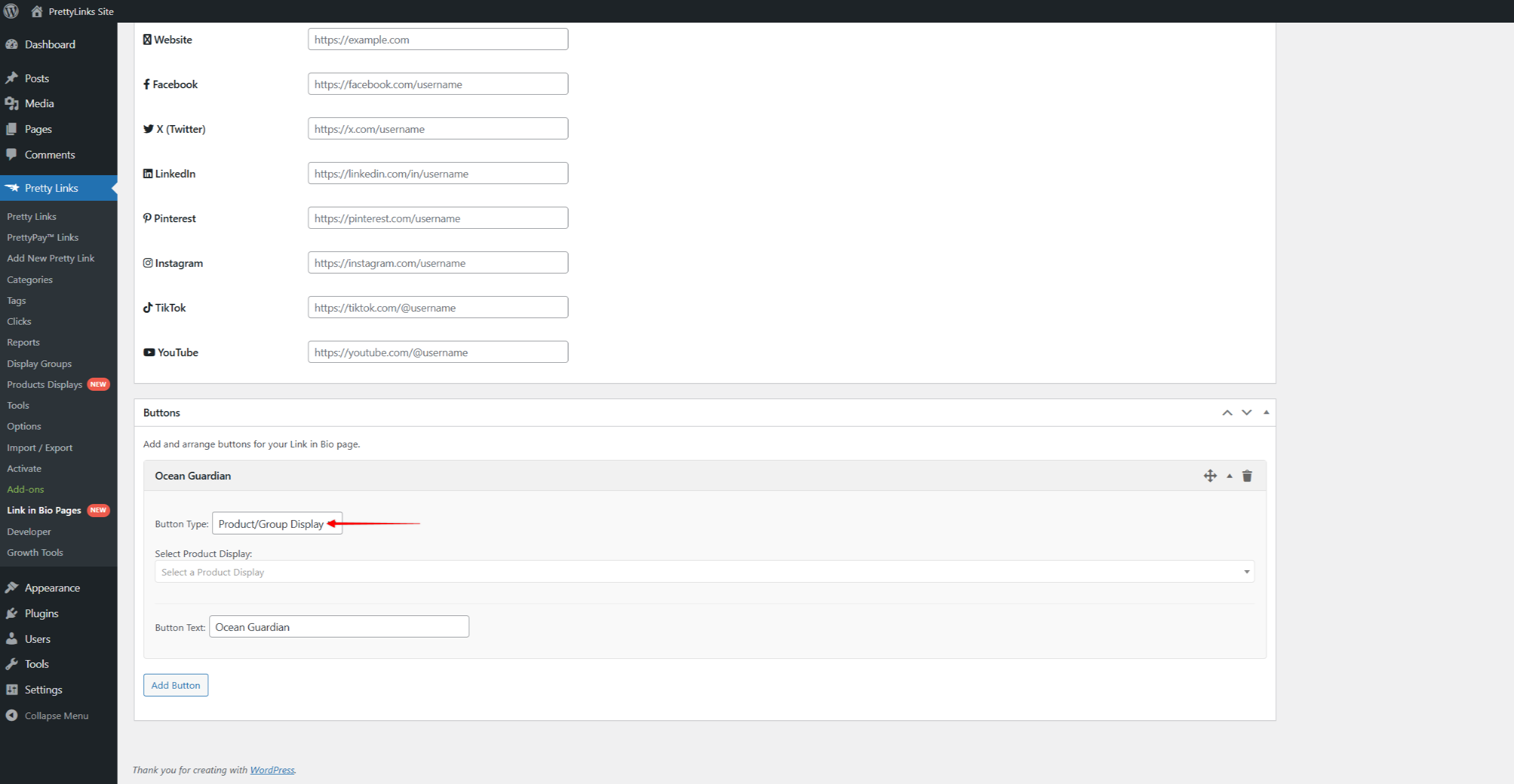
Anordnen der Schaltflächenreihenfolge
Sie können Ihre Schaltflächen anordnen, indem Sie sie in die von Ihnen gewünschte Reihenfolge ziehen. Klicken Sie auf die Leiste einer beliebigen Schaltfläche, halten Sie sie gedrückt und verschieben Sie sie an die gewünschte Position.
Link in der Bioseite teilen
Nachdem Sie Ihre Seite konfiguriert und veröffentlicht haben, können Sie Ihre Seite mit einer URL oder einem QR-Code freigeben:
- Bearbeitung beginnen Ihr Link in der Bio-Seite.
- Unter URL der Seiteklicken Sie auf das Symbol URL kopieren um die URL Ihrer Seite Link in Bio in der Zwischenablage zu speichern. Sie können diese URL in Ihren Social-Media-Profilen und an anderen Stellen hinzufügen.
- Unter QR-Code, klicken Sie auf die QR-Code herunterladen um das generierte QR-Code-Bild herunterzuladen. QR-Codes bieten schnellen Zugang zu Ihrer Link-in-Bio-Seite. Sie können ihn z. B. bei Veranstaltungen oder in gedruckten und digitalen Materialien verwenden.
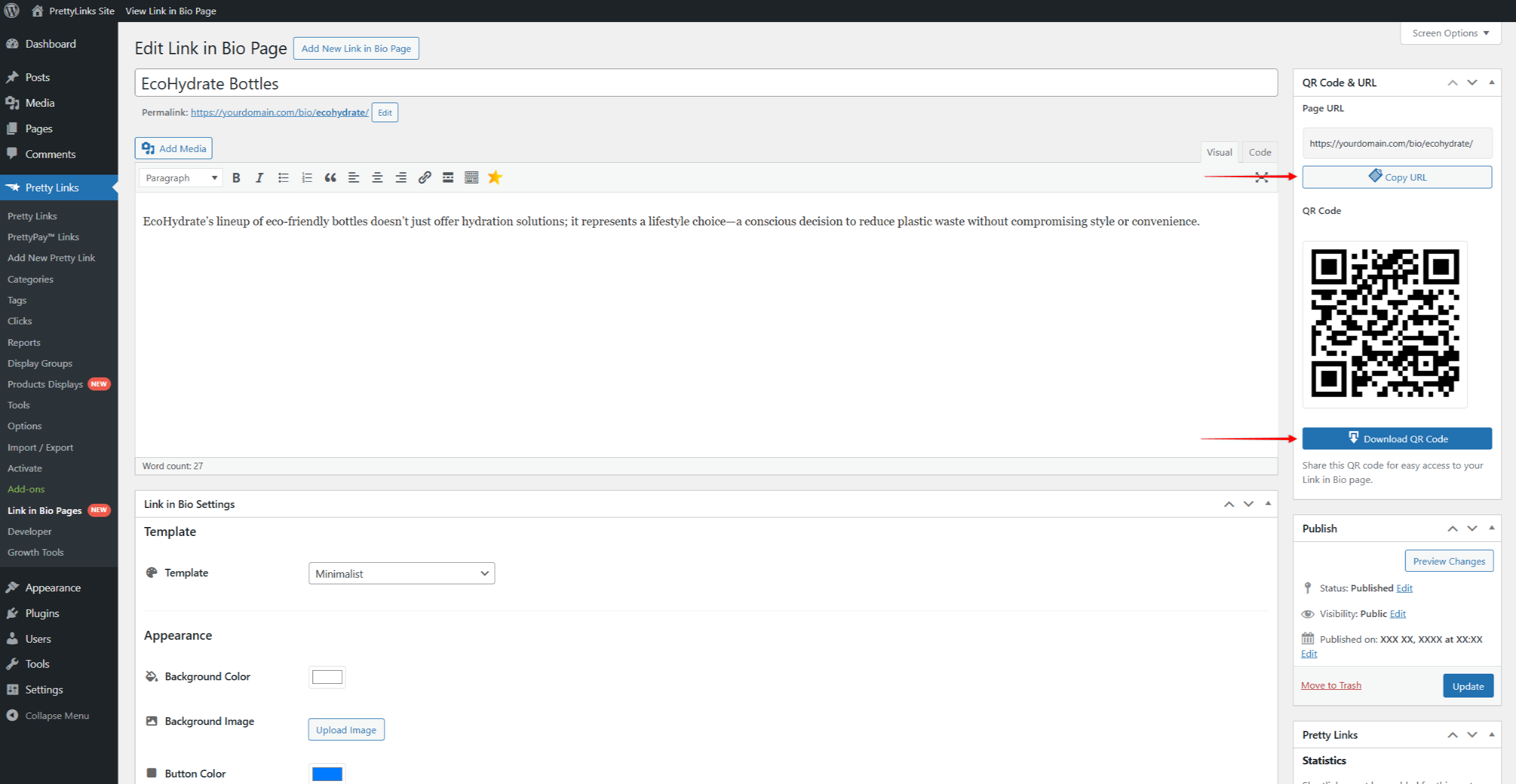
Mehrere Seiten verwalten
Sie können mehrere Link-in-Bio-Seiten für unterschiedliche Zwecke oder Zielgruppen erstellen. Die Auflistungsseite zeigt alle Ihre Seiten mit schnellem Zugriff auf Bearbeitungs- und Freigabeoptionen an.
Unter Dashboard > Hübsche Links > Link in Bioseitenfinden Sie die folgenden Details und Optionen für jede Seite:
- Seitenname mit Bearbeitungslinks
- Datum der Erstellung
- Direkte URL mit Kopierschaltfläche
- Schnelle Aktionen (Bearbeiten, Papierkorb, Besuch, QR-Code)